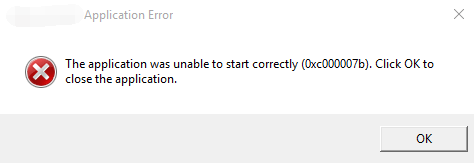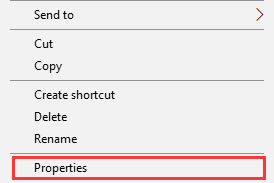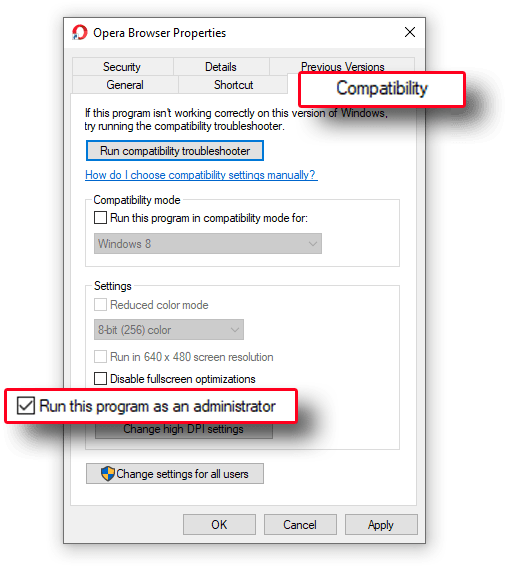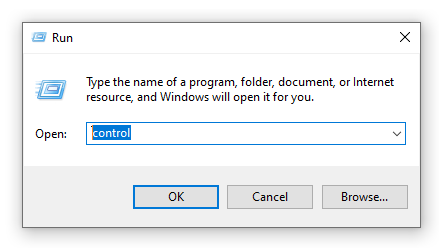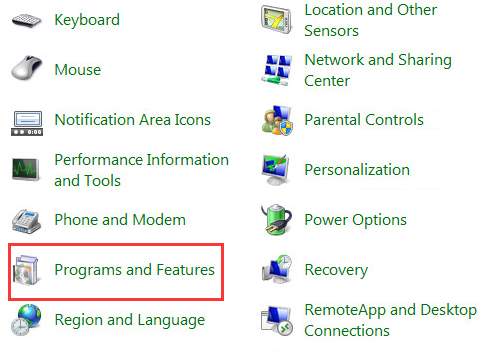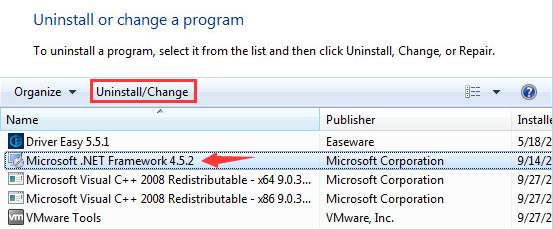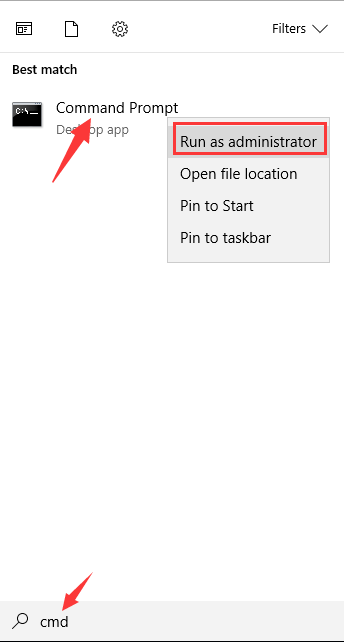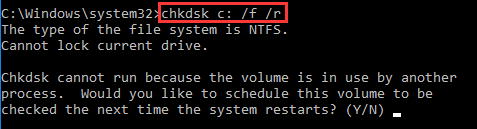رسالة خطأ Error 0xc000007b على الويندوز | حل المشكلة، الأسباب & الحلول!
هل واجهت من قبل خطأ Error 0xc000007b او خطأ 0xc00007b والذي غالبًا ما يكون مصاحبًا لرسالة ”The application was unable to start correctly“ أي أن الويندوز لا يستطيع تشغيل هذه اللعبة أو البرنامج بشكل صحيح؟ حسنًا، رسالة 0xc000007b تظهر أحيانا عندما تحاول تشغيل لعبة على الويندوز، والسبب هنا يُمكن أن يكون أشياء متعددة. عادةً، يظهر هذا الخطأ مباشرةً بعد ترقية الويندوز من إصدار قديم، لذا تتلف بعض ملفات النظام الأساسية، مما ينتج في النهاية ظهور رسالة unable to start correctly. لذا، اليوم سنتحدّث عن بعض الحلول الممكنة لهذه المشكلة، ويُمكنك تجربتها ورؤية إذا ما كنت تستطيع تخطي هذا الخطأ.
رسالة 0xc000007b على الويندوز
إعادة تشغيل الكمبيوتر
مشكلة 0xc000007b يُمكنك أن تحدث بسبب تلف ملف صغير جدًا من النظام، أو حتى أن ملف أصبح قد تغير مكانه بشكل عرضي أثناء ترقية النظام، بطبيعة الحال هذا الشئ وارد. لذا، ربما خطوة إعادة تشغيل الكمبيوتر البسيطة بإمكانها حل المشكلة، وأنصحك بشِدة أيضًا أن تقوم بتجربة إعادة تشغيل الويندوز كأول الحلول مع أي مشكلة تواجهها مستقبلًا مع نظام ويندوز، خاصةً ويندوز 10.
تشغيل اللعبة (البرنامج) بصلاحيات Administrator
رسالة The application was unable to start correctly في الكثير من الأحيان تكون بسبب أن هذه اللعبة أو البرنامج لا يستطيع الوصول للصلاحيات اللازمة أثناء تشغيله على النظام، لذا ربما تقوم بتجربة حل توفير صلاحيات الإداري عند ظهور خطأ 0xc000007b والتأكد إذا ما كان هذا الحل مجدي، ولتفعل ذلك إتبع الخطوات التالية:
- نقرة بزر الفأرة الأيمن على اللعبة أو البرنامج الذي يسبب الخطأ، وإتجه إلى خيار Properties في آخر القائمة.
- الآن من القائمة الجديدة إذهب إلى قسم Compatibility (قسم التوافق)، ثم قم بتفعيل خيار التشغيل بصلاحيات الإدارة أو Run this program as an administrator. ثم بعد ذلك إضغط على زر OK.
- الآن قم بمحاولة تشغيل اللعبة مرة أخرى لترى إذا ما كان تم حل الخطأ.
إعادة تثبيت اللعبة، أو البرنامج
في بعض الأحيان أيضًا، ربما تكون المشكلة أساسًا في البرنامج أو اللعبة التي تحاول تشغيلها، خصوصًا أن رسالة 0xc000007b تعد ضمن أخطاء لعبة ببجي الشائعة والتي واجهت الكثير من المستخدمين مؤخرًا. وفي هذه الحالة، أنصحك إذًا أن تقوم بمحاولة إزالة تثبيت اللعبة أو البرنامج نهائيًا ثم إعادة التثبيت مرة أخرى، أو حتى محاولة تحميل ملف التثبيت من مصدر مختلف.
إعادة تثبيت Microsoft .NET framework
في الواقع أن رسالة ‘The application was unable to start correctly’ كانت في الأساس بسبب بعض المشاكل في إصدار Microsoft .NET framework على الويندوز. لذا، ربما تحتاج إلى تحميله، ثم إعادة تثبيته مرة أخرى لتتخلص من هذه الرسالة.
- من لوحة المفاتيح (الكيبورد) أنقر على أزرار Win + R. قم بكتابة ‘control‘ ثم اضغط على OK.
- في لوحة التحكم أو Control Panel إذهب للأسفل وصولًا إلى Programs and Features.
- الآن، نقرة واحدة على كل شئ أمامك يبدأ بكلمة Microsoft .NET. ثم من الأعلى اضغط على Uninstall/Change ثم اتبع التعليمات حتى تصل إلى خيار uninstall أو إزالته نهائيًا من الويندوز.
- الآن، إذهب إلى صفحة Microsoft .NET Framework الرسمية، ثم قم بتحميله وتثبيته مرة أخرى.
إعادة تثبيت Visual C++ Redistributable
حزمة Visual C++ الخاصة بمنتجات مايكروسوفت هي ضرورية لنظام التشغيل، كما أنها تعمل أثناء تشغيل العديد من التطبيقات والبرامج. الملفات بداخل هذه الحِزمة عادةً ما تتلف للكثير من الأسباب، كما أنها إحدى الأسباب الأساسية لظهور خطأ 0xc000007b. وفي هذه الحالة، ستحتاج إذًا إلى إعادة تثبيت Microsoft Visual C++ Redistributable Package بالكامل مرة أخرى.
- مثل الخطوات السابقة، إذهب مرة أخرى إلى Programs and Features.
- بنفس الطريقة السابقة أيضًا قم بإزالة تثبيت جميع الأشياء التي تحتوي على “Microsoft Visual C++ Redistributable“.
- وأخيرًا، إذهب إلى صفحة Visual C وقم بتحميل وتثبيت هذه الحزمة مرة أخرى.
تحديث الويندوز
عمل تحديث لنظام التشغيل، أو حتى إعادة تثبيته مرة اخرى على الأرجح سيكون بحل جميع الأخطاء التي تواجهك وبينهما خطأ 0xc000007b بالطبع. بالإضافة إلى أن بعض الوظائف الأساسية بداخل الويندوز مثل DirectX أو .NET Framework يُمكن أيضًا إصلاح جميع أخطائها بمجرد تحديث الويندوز لأنهم سيتم تحديثهم أيضًا. لذا، في حالة أن مجرد التحديث لم يقم بحل المشكلة، يُمكنك إذًا من الروابط التالية تحميل نظام التشغيل الملائم لك:
- تحميل ويندوز 10 [ملف ISO – نسخة Pro او العادية – نسخة 32-بت أو 64-بت].
- تحميل ويندوز 8.1 & ويندوز 7 [روابط مباشرة لتحميل ملفات ISO من مايكروسوفت مباشرةً]
تأكد من صحة القرص الصلب (الهارد)
رسالة unable to start correctly يُمكنك كذلك أن تظهر بسبب مشكلة في عتاد الكمبيوتر نفسه، وليست شرط أن تكون بسبب أخطاء في الويندوز، خصوصًا إذا كان الهارد ديسك لديك قديم نوعًا ما أو ذو نوع سيئ أو عدد لفات قليل. لذا، ربما تحتاج إلى عمل إختبار للقرص الصلب (check disk) وذلك باستخدام نافذة الأوامر (Command Prompt) وذلك للتأكد من وجود أي مشكلة تتعلق بالهارد. ولتفعل ذلك إتبع التعليمات التالية:
- من لوحة المفاتيح إضغط على زر Start وقم بكتابة cmd. الآن من الإختيارات، بزر الفأرة الأيمن (كليك يمين) على خيار Command Prompt ثم اذهب إلى خيار Run as administrator.
- بعد أن تفتح نافذة الأوامر، قم بكتابة أمر: chkdsk c: /f /r – هذا الأمر يعني أنك ستقوم باختبار قسم النظام C وإصلاحه إذا ما صادف أن به أخطاء. وفي حالة أنك تريد إختبار أي أقسام أخرى من الهارد (بارتشن آخر مثل E أو F)، قم إذًا باستبدال حرف C في الأمر السابق بالحرف الخاص بقسم الهارد الآخر. وانتظر حتى تكتمل عملية الإختبار والإصلاح.
- بمجرد إنتهاء الخطوة السابقة، قم بالتجربة مرة أخرى للتأكد إذا ما تم حل المشكلة.
الخاتمة
بالأعلى، تحدّثنا عن جميع الحلول الممكنة والتي بسببها يظهر خطأ 0xc000007b أو رسالة The application was unable to start correctly عندما تحاول تشغيل لعبة او برنامج كبير نسبيًا أو يتطلب موارد كبيرة من النظام الخاص بك. وفي النهاية نتمنى ان تخبرنا، هل قكنت قادر على حل المشكلة بواسطة إحدى الطرق المذكورة بالأعلى؟ وإذا كانت إجابتك نعم، فأي الطرق كانت صحيحة بالنسبةِ إلى وضعك الحالي، لأن هذه المشكلة على الأرجح ستكون مختلفة بين شخص لآخر.